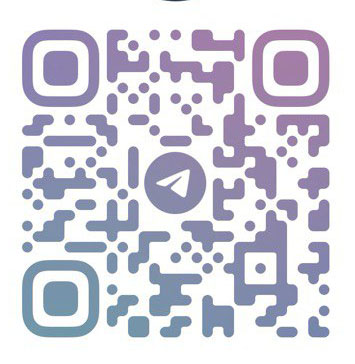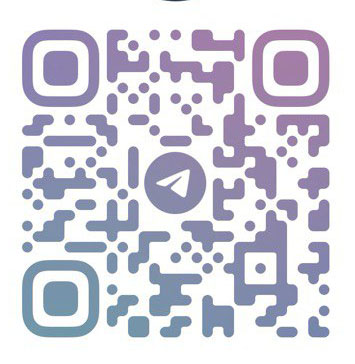Для скачивания приложения WireGuard на ваши устройства используйте ссылки с официального сайта.
Windows
1. Установите приложение WireGuard. Скачать WireGuard-клиент можно на официальном сайте.
2. В веб-интерфейсе WireGuard скачайте конфигурационный файл клиента. Для этого нажмите
Скачать.3. Откройте приложение WireGuard.
4. Нажмите Импорт туннелей из файла и выберите скачанный ранее конфигурационный файл.
5.Нажмите кнопку Подключить.
Linux
Рассмотрим подключение на примере операционной системы Ubuntu:
1. Установите WireGuard с помощью команды:
sudo apt install wireguard
2. Сохраните конфигурационный файл по пути /etc/wireguard/wg0.conf или скачайте конфигурационный файл и скопируйте его содержимое в /etc/wireguard/wg0.conf с помощью команды:
cp your-config.conf /etc/wireguard/wg0.conf
где your-config.conf — имя конфигурационного файла.
3. Подключитесь к VPN через WireGuard c помощью команды:
wg-quick up wg0
iOS
1. Загрузите приложение WireGuard.
2. Откройте приложение и нажмите
Добавить туннель.
3. Добавьте новый туннель для WireGuard одним из способов:
- Создать из файла или архива — добавление туннеля при помощи скачанного конфигурационного файла,
- Создать из QR-кода — добавление туннеля при помощи сканирования QR-кода,
- Создать с нуля — добавление туннеля вручную.
4. Затем у вас будет запрошено разрешение на добавление конфигураций VPN. Нажмите Разрешить.
5.Чтобы подключиться к VPN, переведите переключатель в положение ON.
Android
1. Загрузите приложение WireGuard.
2. Откройте приложение и нажмите на кнопку +
3. Добавьте новый туннель одним из способов:
- Импорт из файла или архива — добавление туннеля при помощи скачанного конфигурационного файла,
- Сканировать QR-код — добавление туннеля при помощи сканирования QR-кода,
- Создать с нуля — добавление туннеля вручную
4.Чтобы подключиться к VPN, переведите переключатель в положение ON.